Excelを使っていると、「特定のセルだけ編集できないようにしたい」「入力ミスを防ぐために制限をかけたい」と感じたことはありませんか?実は、シートの保護と入力規則を正しく設定することで、データの誤入力や意図しない編集を防ぎ、作業の正確性を高めることができます。
本記事では、Excelでシートを保護する基本手順から、入力規則を使った具体的な制御方法までをわかりやすく解説します。さらに、実務で役立つ便利な活用例も取り上げるので、日々の業務でミスを減らし、効率的にデータ管理を行いたい方に最適な内容となっています。
Excel シートの保護と入力規則とは
Excelの「シートの保護」は、ワークシート上の編集可能箇所を限定して誤操作や数式の上書きを防ぐ機能です。シートを保護すると、ロックしたセルは編集不可になり、必要な箇所だけロックを解除して編集を許可します。
一方「入力規則(データの入力規則)」は、セルに入力できる値の型や範囲を制限して日付・数値の上限下限を指定したり、プルダウンリストで入力効率を上げつつ入力ミスを未然に防ぐこともできます。
両者を組み合わせることで、ユーザーが誤った値を入れられないようシートに制限をかけつつ、必要な項目以外は触れないよう保護するという二重の防御が可能になります。入力規則で入力内容をチェックし、シート保護で構造や設定を守るのが実務での基本パターンです。
Excel シートの保護の基本操作
シートを保護する前に必要な準備
何も設定をせずセルを保護した場合、全セルが「ロック」された状態になります。全セルをロックするのがデフォルトの設定になっているため、シート保護を有効にする前に編集を許可したいセルのロックを解除する必要があります。具体的には、シートを保護する前に、編集を許可したい範囲を選択し、セルの書式設定の「保護」タブで「ロック」のチェックを外します。これが基本の準備です。
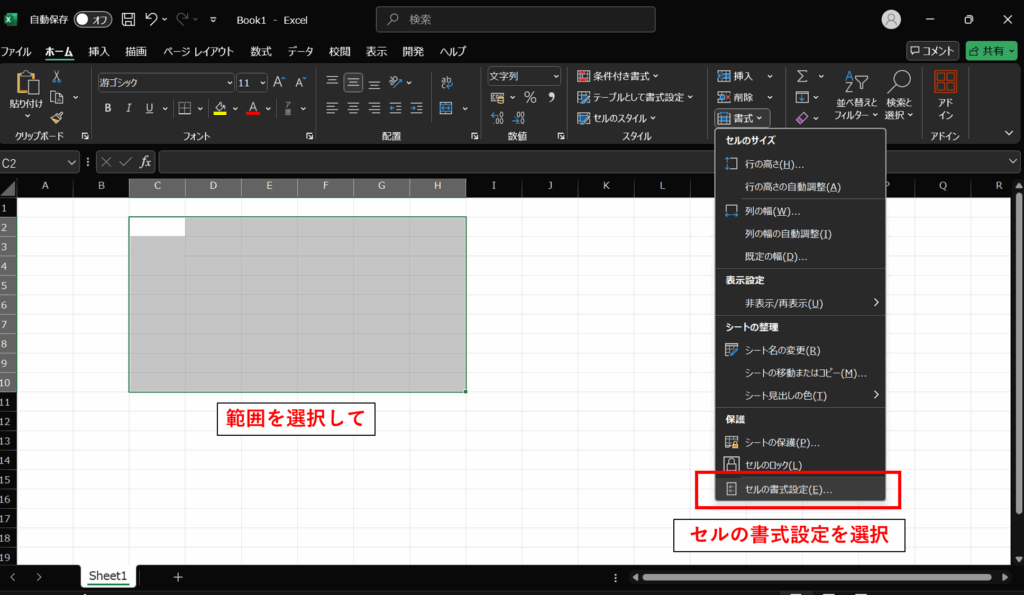
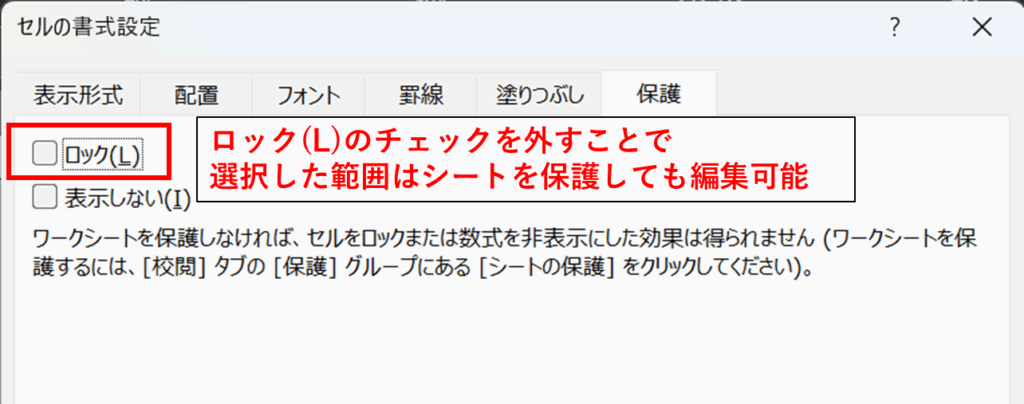
シート保護の設定方法
準備ができたら「校閲(またはレビュー)」タブから「シートの保護」を選び、必要に応じてパスワードを設定します。パスワードは任意ですが設定すると保護解除時にパスワードが必要になります。
保護オプションで、ユーザーに許可する操作とロックする操作をを細かくコントロールできます。
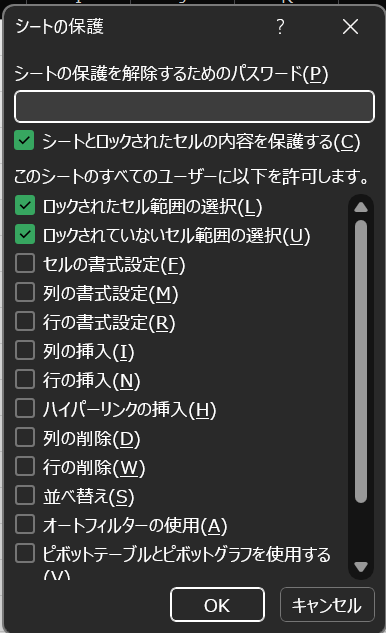
保護範囲を指定するポイント
保護範囲は運用に合わせて最小限に留めることが重要です。入力欄だけ編集させる、計算セルはすべてロックする、といったルールを文書化したシートを作っておくとチーム運用が楽になります。
また、「範囲の編集を許可する」機能を使用すると、シートの保護でロックされるセルの中の特定範囲だけをパスワードでロック解除できるよう設定したり、その操作をできるユーザーを指定したりできます。この機能はファイルを共同編集する環境において非常に有効です。
Excel 入力規則の活用方法
数値や文字列の制限を設定する方法
「データ」タブの「データの入力規則」を開き、許可項目で「整数」「小数」「日付」「時刻」「文字列(長さ指定)」「ユーザー設定」などを選び、条件を指定します。例えば金額の欄は0円以上の整数に制限しマイナスや少数は許可しない、日付欄は特定の期間内に限定する、といった設定が可能です。「ユーザー設定」では、関数を使って柔軟な条件設定も行えます。

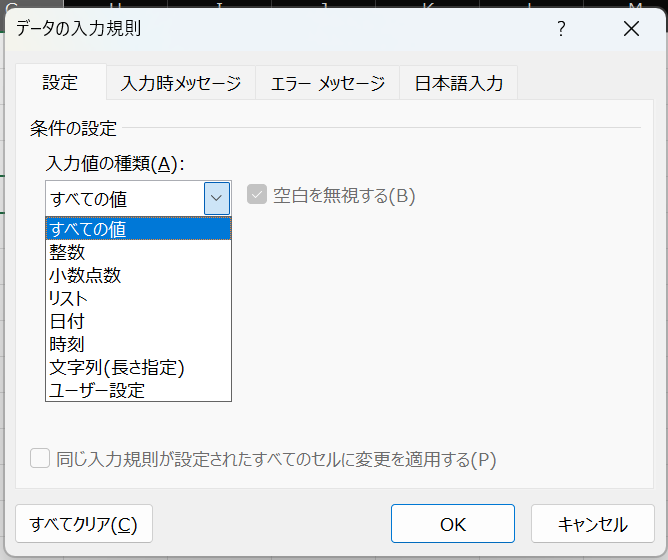
プルダウンリストを作成して入力を統一する
入力規則で「リスト」を選べば、セルにドロップダウン(プルダウン)を表示して選択入力を強制できます。リスト項目については、同シート内の特定列に項目を並べて範囲参照することで設定するか、またはカンマ区切りの直接入力でも設定できます。
リストにある項目以外の入力が不可能になるため、入力のばらつきを防止することができます。これは手入力ミスを最も簡単かつ確実に減らす非常に有効な手段になります。
入力規則でメッセージを表示する方法
入力規則ダイアログの「入力時メッセージ」タブで、入力規則に対する入力時のヒントを設定・表示することができます。
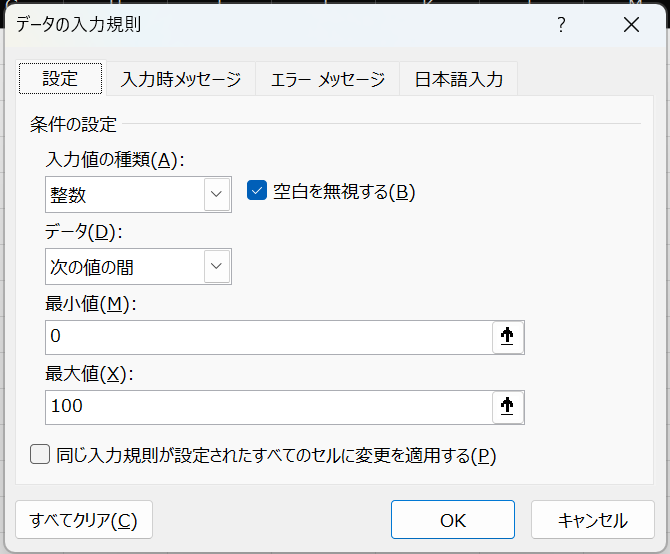
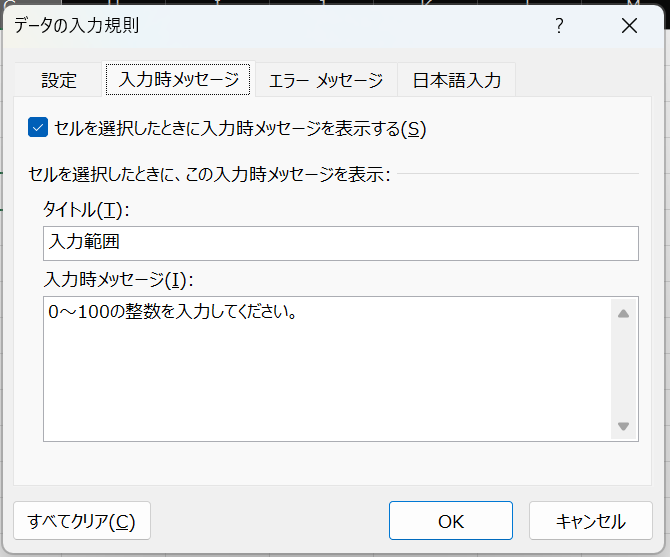
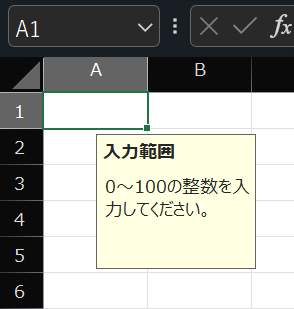
「エラーメッセージ」タブで入力規則に反する不正入力時の警告をカスタマイズできます。ここで「停止」「警告」「情報」などのスタイルを選び、具体的な指示やフォーマット例を示すように設定するとユーザーの迷いが減ります。

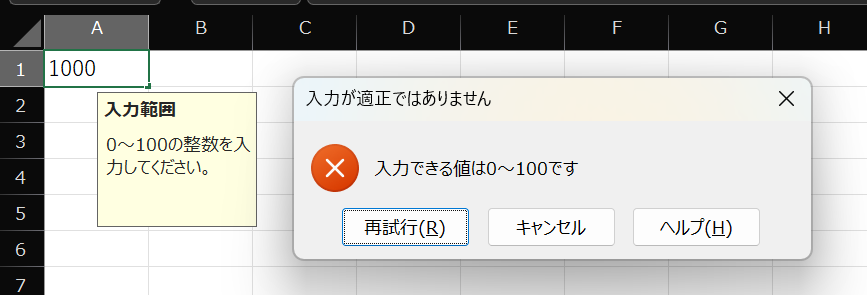
セルの保護と入力規則の組み合わせ活用例
入力範囲を限定しつつ誤入力も防ぐ
売上表や在庫表などでは、金額や数量の列に入力規則で型と範囲を設定し、シート保護でそれらのセル構造を守ることで、厳密な表管理が可能となります。
ただし注意点として、ロックしていないセルにおいてはコピー&ペースト操作によって入力規則が上書きされてしまうこともあり、完全な防御にならない場面があります。このコピペによる入力規則の解除は実務でよく起きるうえに防ぐ手段がないため、貼り付け時の注意を運用ルールで厳格化するなどして対策する必要があります。
必須入力項目を設定して抜け漏れを防止
項目の必須チェックは入力規則の「カスタム」条件で実装できます。例えば、名前欄に空欄を許容しないとするには、対象セルに対してカスタム条件で 「=LEN(TRIM(A2))>0」 として文字数チェックをすることで実現できます。このように必須チェックとエラーメッセージを組み合わせれば、抜け漏れを防止することができます。
複数人での共同作業における管理方法
共同編集環境では「範囲の編集を許可する」機能を使い、特定の範囲のみパスワード入力でロック解除できるようにしたり、特定ユーザーだけはパスワードなしで編集可能にしたりなど、シートの保護に柔軟性を持たせることができます。これはシートを保護する前に設定する必要があります。

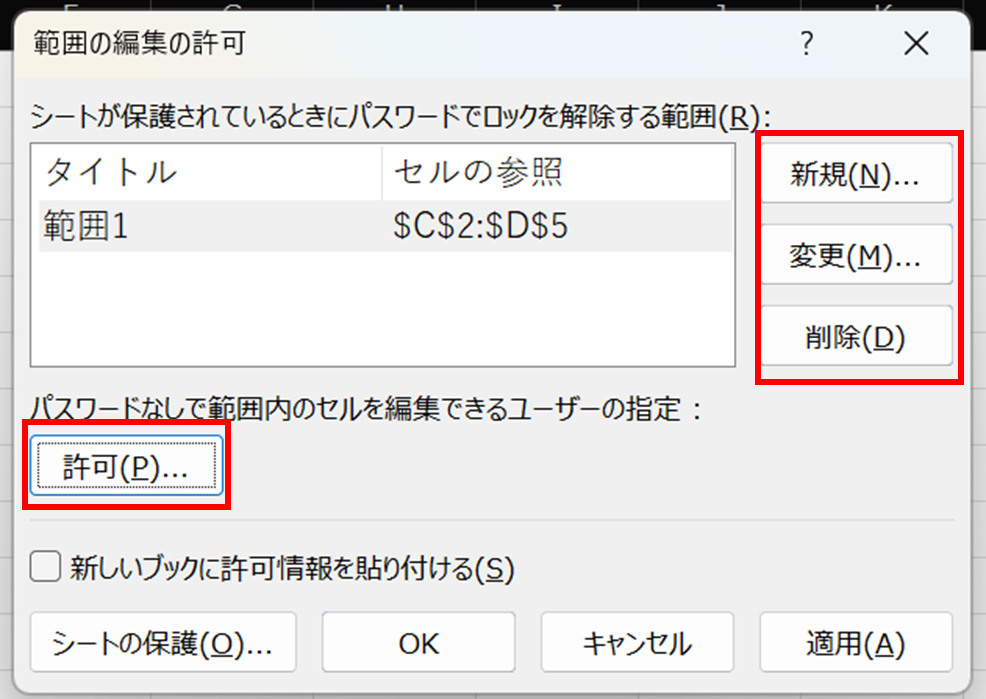
さらに、運用ルールとして「貼り付けは値のみとする」や「マスタデータは編集不可」などを決めておくことで、突発的な設定上書きを減らせます。また、大規模運用になるほど防ぐのが難しくなるため、チェック項目を作成しておいて定期的にチェックするなどして対策しましょう。
セルの保護と入力規則を使う際の注意点
シート保護パスワードの管理方法
シートやブックにパスワードを設定する際は、パスワードを安全に記録・管理することが重要です。設定時に注意されますが、パスワードを忘れると回復できなくなるため、安易にパスワード設定して記録せずいるとファイルそのものを作り直す羽目になります。そうなると影響が大きいため、パスワード管理ツールの利用やパスワードポリシーを決めるなどして対策すると良いでしょう。
入力規則が解除されるケース
ここまで何度か触れていますが、入力規則はコピー&ペーストや外部データの貼り付けで設定が上書きされる場合があります。テンプレート運用や「形式を選択して貼り付け(入力規則を含める/除外する)」の手順を周知徹底するなどの対策を考えておく必要があります。
まとめ|Excel セルの保護と入力規則で作業効率を高めよう
データの正確性を守るポイント
入力規則で「何を入れてよいか」を明確にし、シート保護で「設定が壊れないようにする」ことが基本です。必須チェックやプルダウンで入力のばらつきを抑えつつ、保護設定と運用ルールの整備により人的ミスを抑制することで、より正確性を確保することができます。
パスワード管理とコピー貼り付け時のルールについては、上記で整備した環境を根本から崩す可能性がある危険性があるため、この2点については特に厳格なルール決めと周知徹底が必要になります。
実務で活かすための活用のコツ
シートの保護もデータの入力規則も、何を保護しなければならないか・どこに制限をかけなければいけないかが明確になっていないと正しく設定できません。そのため、まずはシート全体の構成をきれいに整理するところから始まります。
シートの構成をきれいに整理することができれば、入力欄はどこか、編集されては困る箇所はどこか、保守のためにロック解除設定が必要な範囲はどこかが明確になるので、後はその通りにシート保護と入力規則の設定を組み込むことになります。
行き当たりばったりで、都度都度必要に応じて、というやり方をすると設定ミスやパスワード紛失につながりかねないので、事前準備が大切になります。
他にも色々なExcelの機能を紹介しています。以下の記事から各リンクに飛んでいけるので、ブックマークしておくと便利です。
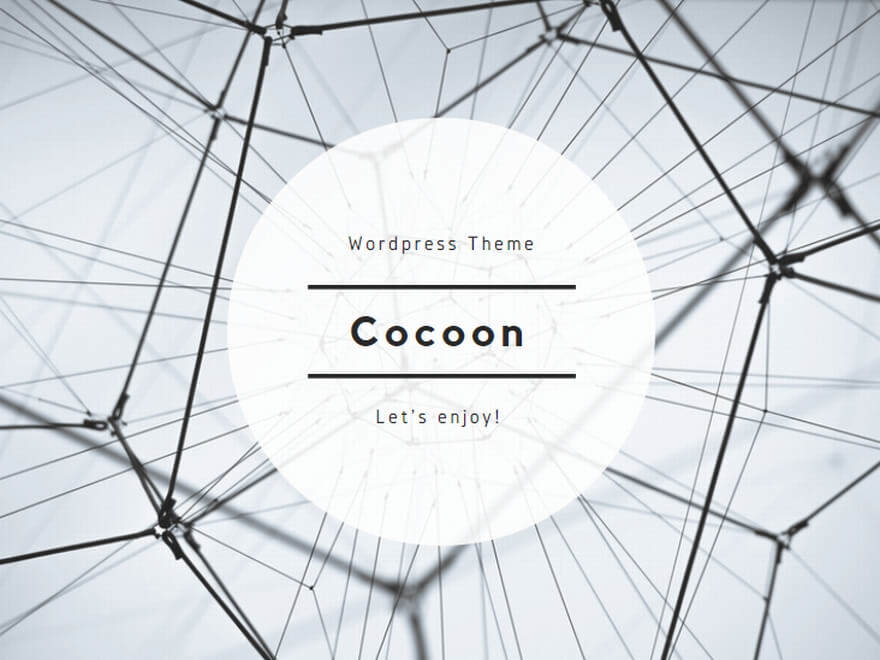
コメント